Руководство по выбору лучшего инструмента для вырезания на Mac
В следующих ситуациях вам может потребоваться сделать снимок экрана на вашем Mac: когда вы захватываете потрясающий кадр из видео или GIF-файла; когда вам нужно записать нажатия на окно или экран для создания руководства пользователя; когда вы хотите сохранить изображение, которое невозможно загрузить; когда вы хотите записать впечатляющие моменты игрового процесса и так далее...
Вы можете задаться вопросом: есть ли на Mac встроенный инструмент для обрезки? Этот инструмент действительно прост и удобен, но, будучи системной утилитой, он обладает ограниченными функциональными возможностями. Чтобы получить доступ к большему количеству функций и возможностей, мы отобрали 8 инструменты для обрезки для Mac. Каждый вариант сопровождается подробной информацией о плюсах, минусах и ценах, а также рекомендациями по выбору подходящего варианта. Надеемся, эта информация окажется вам полезной.

СОДЕРЖИМОЕ СТРАНИЦЫ
Часть 1. Как выбрать лучший инструмент для обрезки на Mac
На рынке представлено бесчисленное множество инструментов и программ для создания скриншотов. Если вы растерялись от огромного разнообразия вариантов и не знаете, как выбрать подходящий инструмент для снятия скриншотов на Mac, рекомендуем уделить немного времени ознакомлению с советами из этого раздела, которые помогут вам в выборе.
Совместимость системы
Самый важный и важный критерий — совместимость с вашим Mac, то есть обеспечение бесперебойной работы с текущей версией операционной системы. На большинстве страниц с товарами указаны совместимые версии, поэтому уточните их.
Параметры скриншота
Для ежедневного использования требуется несколько режимов съёмки. Выбирайте инструменты, которые как минимум предлагают настраиваемые области выделения, захват окон и захват всего экрана.
Возможность записи видео является несомненным плюсом: она превращает инструмент в универсального помощника.
Редактирование изображений
Иногда простого скриншота недостаточно. Возможно, потребуется обрезать края или добавить аннотации и метки. Поэтому важно выбирать продукты с базовыми возможностями редактирования изображений.
Другие гибкие варианты
В зависимости от вашего бюджета вы можете отфильтровать бесплатные продукты или те, которые предлагают бесплатные пробные версии.
Если вам нужны более гибкие возможности сохранения и обмена скриншотами, выбирайте продукты, которые поддерживают облачное хранилище.
Часть 2. Инструмент «Ножницы» для настольных компьютеров Mac
Vidmore Screen Recorder
Вооружившись советами из предыдущего раздела, мы можем приступить к выбору продуктов. Начнём с программного обеспечения для настольных компьютеров.
Vidmore Screen Recorder Возглавляет наш список, поскольку соответствует практически всем перечисленным выше критериям. Он работает как на Windows, так и на Mac, поддерживает многорежимную съёмку скриншотов и запись видео, а также включает в себя полный набор инструментов для редактирования скриншотов, готовых к использованию.
Более того, Vidmore Screen Recorder может даже записывать экран вашего телефона или делать видеозапись — все, что вам нужно сделать, это подключить компьютер и телефон через Wi-Fi или кабель для передачи данных.
Вот как использовать инструмент «Ножницы» на Mac.
Шаг 1. Установите и запустите Vidmore Screen Recorder.
После установки откройте программу и убедитесь, что отображается окно или страница, которую вы хотите захватить.
Шаг 2. Доступ к функции «Снимок экрана».
На главной панели найдите и нажмите Скриншот для активации инструмента создания снимков экрана.

Шаг 3. Выберите область захвата.
Курсор примет вид перекрестия. Щелкните и перетащите, чтобы выделить область, скриншот которой вы хотите сделать. Отпустите кнопку мыши, и изображение будет мгновенно сделано.

Плюсы
• Комплексное решение. Объединяет в себе функции создания скриншотов, записи видео и звука.
• Простота использования благодаря четко обозначенным кнопкам.
• Содержит полезные инструменты для редактирования изображений.
Минусы
• Для разблокировки полного сервиса требуется платная подписка.
Гриншот
Цена: $2 USD
Greenshot когда-то славился своей превосходной совместимостью с Windows, но теперь разработчики выпустили версию, адаптированную для macOS! Новый Greenshot для macOS X уже доступен в App Store и совместим с компьютерами Mac под управлением OS X 10.10 и более поздних версий.
Функционально он отвечает всем вашим потребностям: поддерживает захват выбранных областей, всего экрана или отдельных окон. Кроме того, он может захватывать прокручиваемые веб-страницы из браузеров.
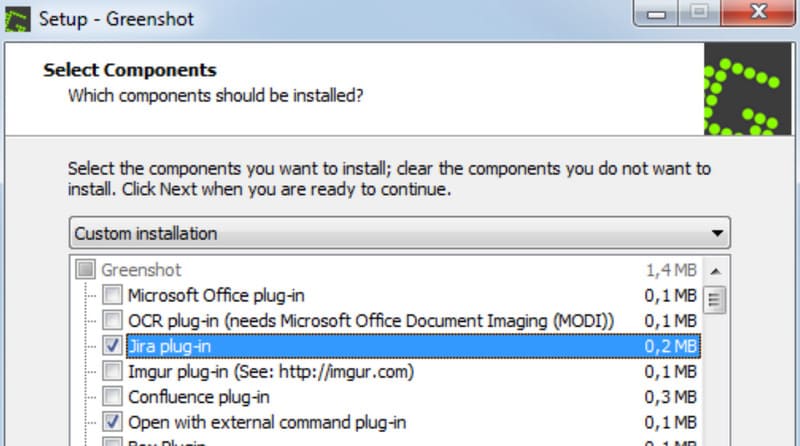
Плюсы
• Гибкие возможности экспорта снимков экрана: сохранение локально, прикрепление к электронным письмам, отправка на принтеры и т. д.
• Чрезвычайно прост в использовании.
Минусы
• Версия для Mac не бесплатна, как версия для Windows.
• Версия для Mac в настоящее время доступна только на английском языке.
Lightshot
Цена: Свободный
Главное преимущество Lightshot, несомненно, заключается в его открытом исходном коде и бесплатности. Это программное обеспечение работает на Windows, Mac и других платформах, таких как Chrome, Firefox, IE и Opera.
Помимо основной функции захвата выбранных областей, Lightshot также включает в себя мощный редактор изображений. Он позволяет редактировать снимки непосредственно во время создания скриншотов, а также обрабатывать файлы позже с помощью мощного онлайн-редактора Lightshot.
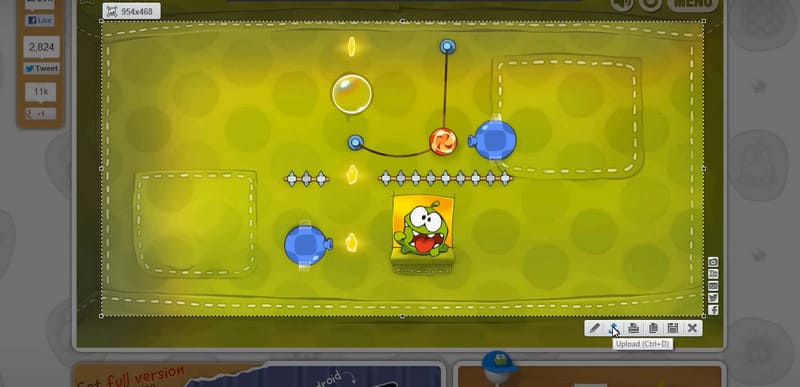
Плюсы
• Поддерживает публикацию снимков экрана в Интернете.
• Находит десять похожих изображений для вашего снимка экрана.
• Простой и интуитивно понятный интерфейс.
Минусы
• Ограниченные возможности создания снимков экрана.
ScreenRec
Цена: Бесплатная неограниченная запись
Если вам нужны скриншоты в первую очередь для работы, презентаций проектов или видеоконференций, рекомендуем использовать ScreenRec в качестве инструмента для создания снимков экрана на Mac. Он поддерживает запись изображения с экрана и веб-камеры, а также звука с микрофона и системы. Вы можете делать скриншоты в любое время и добавлять аннотации в режиме реального времени для выделения важных фрагментов.
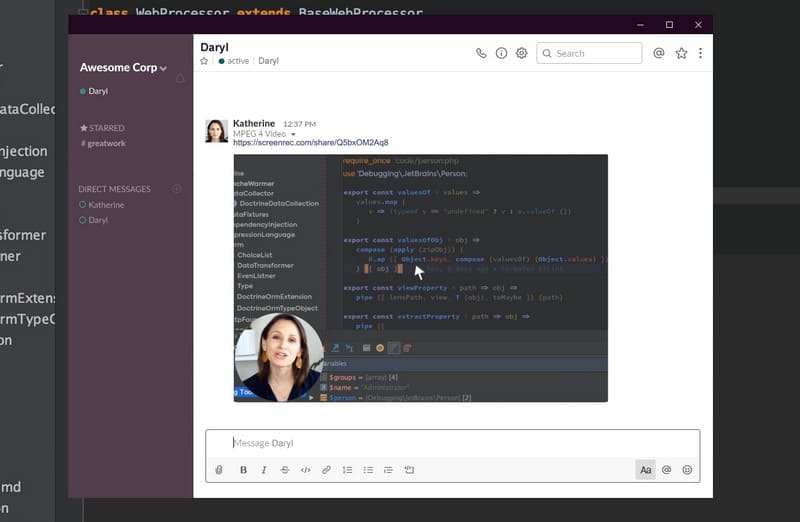
Плюсы
• Поддерживает обмен или сохранение снимков экрана с помощью общих ссылок.
• Высокий уровень безопасности. Вы можете настроить разрешения на видимость контента.
Минусы
• Пользовательский интерфейс несколько сложен.
Часть 3. Бесплатный онлайн-инструмент для создания вырезаний для Mac
Скриншот Гуру
Цена: Свободный
Если вам нужно сделать скриншоты веб-страниц в браузере, Screenshot Guru создан специально для вас. Процесс невероятно прост: просто введите ссылку на нужную веб-страницу в Screenshot Guru и нажмите кнопку «Сделать скриншот». Screenshot Guru может делать снимки очень длинных веб-страниц, обеспечивая высокое разрешение и качественное изображение.
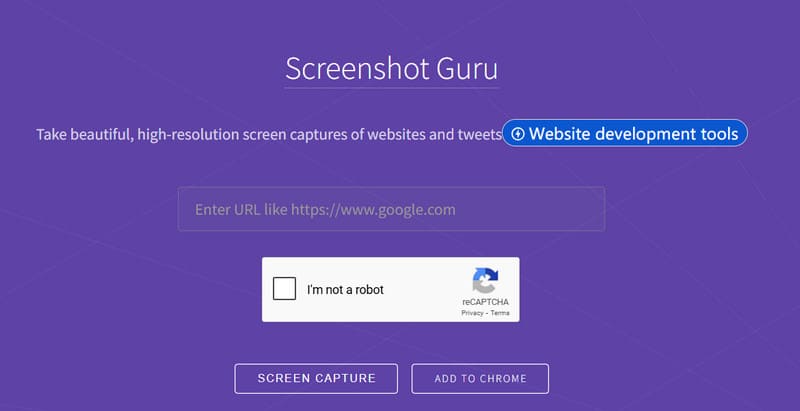
Плюсы
• Крайне простая операция — просто укажите ссылку на веб-страницу.
• Невероятно быстрая съемка с получением полных, высококачественных изображений.
• Бесплатно с неограниченным количеством скриншотов.
Минусы
• Невозможно захватить страницы, требующие входа в систему, такие как Gmail.
• Нет настраиваемой области скриншотов.
• Редактирование скриншотов не поддерживается.
FiresShot
Цена: $39.95
Нужен Скриншот Google Chrome Инструмент у вас под рукой? Попробуйте Fireshot — инструмент для создания снимков экрана на Mac, работающий как расширение для Google Chrome. Он позволяет делать снимки отдельных областей или целых веб-страниц. Скриншоты можно сохранять локально в форматах PDF, PNG или JPEG.
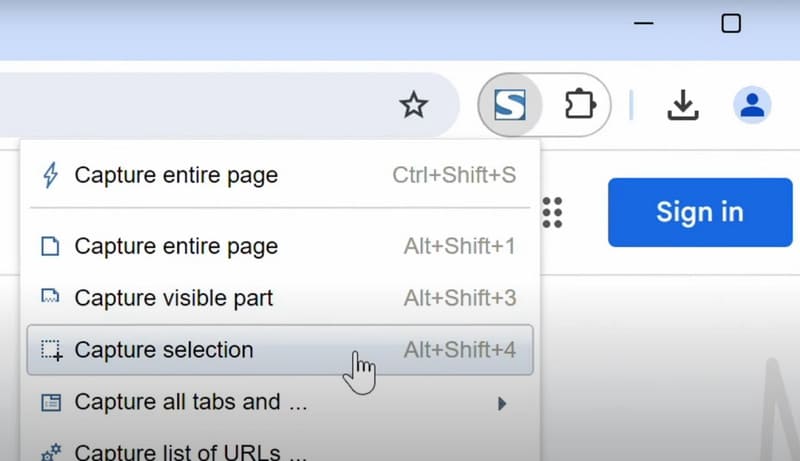
Плюсы
• Бесплатно и работает офлайн.
• Предлагает базовые функции редактирования изображений.
• Поддерживает несколько вариантов обмена изображениями и загрузки.
Минусы
• В бесплатной версии доступны ограниченные возможности создания скриншотов.
Snipboard.io
Цена: $4/месяц
Запуск Snipboard.io невероятно прост: просто нажмите Command + Control + Shift + 3 на компьютере, и Snipboard.io автоматически сделает снимок экрана. Этот онлайн-инструмент также имеет простой встроенный редактор для кадрирование скриншотов.
Однако для управления снимками экрана вам может потребоваться зарегистрировать учетную запись здесь.
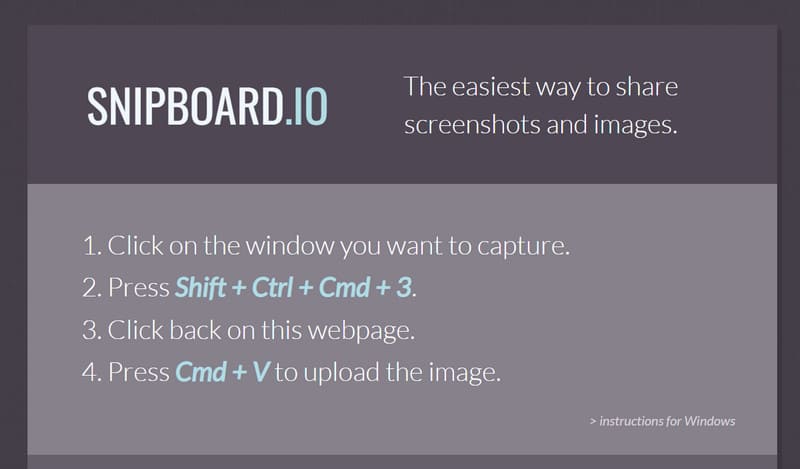
Плюсы
• Доступно только с помощью сочетания клавиш.
• Имеет встроенный редактор изображений.
Минусы
• Бесплатная версия может показывать рекламу на публикуемых изображениях.
• Скриншоты удаляются, если их не просматривать в течение шести месяцев.
screencapture.com
Цена: $44.95/год
Бесплатный веб-рекордер экрана от Movavi также является высоконадёжным решением. Даже будучи онлайн-версией, он поддерживает запись видео, звука и изображений. Делая скриншоты, вы можете добавлять к ним примечания в режиме реального времени и настраивать параметры скриншотов после их создания.
Приятным сюрпризом Free Screen Recorder является функция записи по расписанию. Вы можете задать время начала записи, и она начнётся автоматически в указанное время.
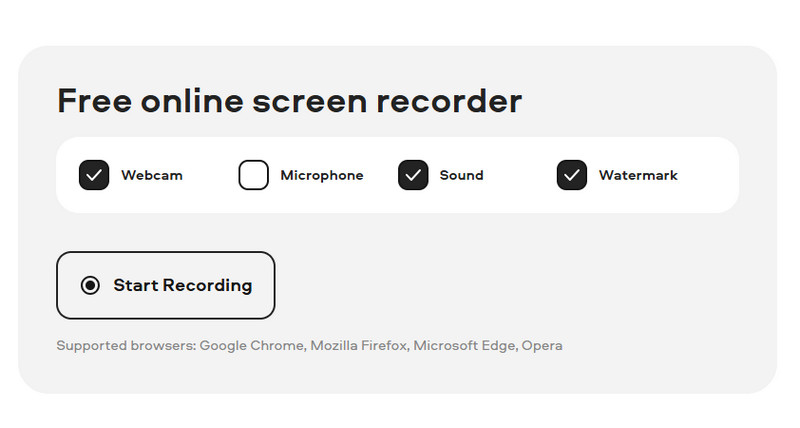
Плюсы
• Поддерживает сохранение снимков экрана в популярных форматах.
• Позволяет рисовать аннотации и подсвечивать курсор мыши.
• Предлагает функцию запланированной записи.
Минусы
• Бесплатная версия сохраняет контент с водяным знаком.
Окончательный вердикт
Вот полная коллекция инструменты для обрезки для MacВы можете ознакомиться с ценами, плюсами и минусами, а также основными функциями четырёх десктопных приложений и четырёх онлайн-инструментов. Среди них Vidmore Screen Recorder — инструмент, который лучше всего отвечает всем вашим потребностям в захвате и записи экрана. Запись видео, звука, создание скриншотов и даже захват контента с телефона — это простое и удобное решение.



